windows10zd自动重启
Windows 10系统在使用过程中遇到自动重启的问题是让人非常困扰的,有时候我们甚至不知道该如何解决,Windows 10自动重启的原因可能有很多,比如系统更新、驱动问题或者系统错误等。在面对这种情况时,我们可以通过一些简单的方法来解决这个问题,让系统运行更加稳定。接下来我们就来看看针对Windows 10自动重启问题的解决方法。
Win10莫名自动重启的解决方法
1、点击Win10正式版桌面左下角的“Windows”按钮,从打开的扩展面板中点击“文件资源管理器”项进入。
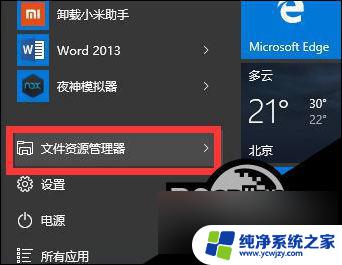
2、待进入“文件资源管理器”界面后,从右侧找到“此电脑”图标,右击并从弹出的右键菜单中选择“属性”项。
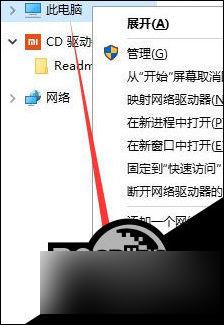
3、此时将打开“控制”窗口,在左侧找到“高级系统设置”按钮点击进入详细设置界面。
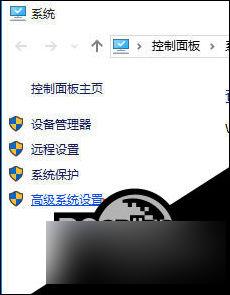
4、待打开“系统属性”窗口后,切换到“高级”选项卡,点击“启用和故障恢复”栏目中的“设置”按钮。
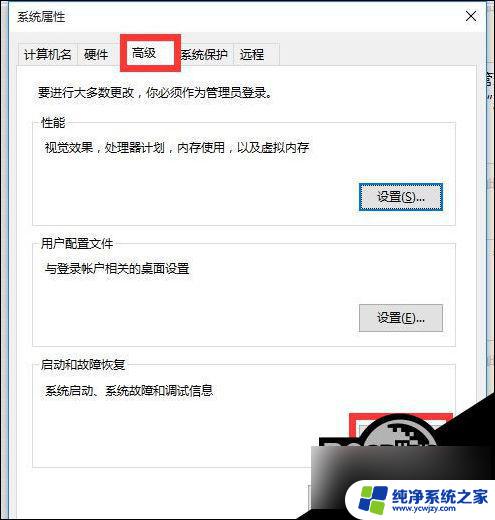
5、从打开的“启动和故障恢复”窗口中,在“系统失败”栏目中清除勾选“自动重新启动”项,点击“确定”完成设置。
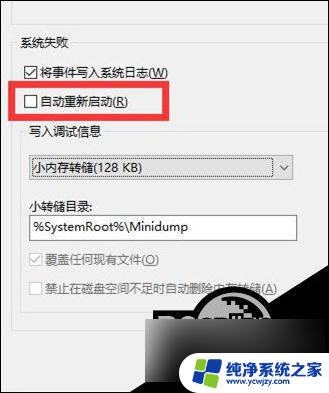
6、如果通过以上设置之后仍然无法解决系统自动重启的问题,则我们需要进行如下设置:右击“Windows”按钮。从其右键菜单中选择“运行”项。

7、从打开的“运行”窗口中,输入“msconfig”并按回车即可进入系统配置实用程序主界面。
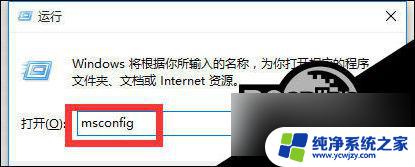
8、在“系统设置”界面中,切换到“常规”选项卡,勾选“诊断启动”项,点击“确定”按钮,重启一下计算机。
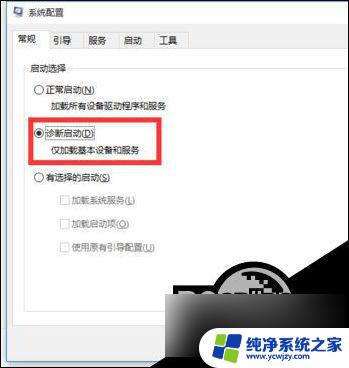
9、当系统重启完成后,再次进入“系统配置”界面。切换到“服务”选项卡,勾选“隐藏Windows服务”项, 同时勾选想要随系统自启动的项,点击“确定”即可完成。
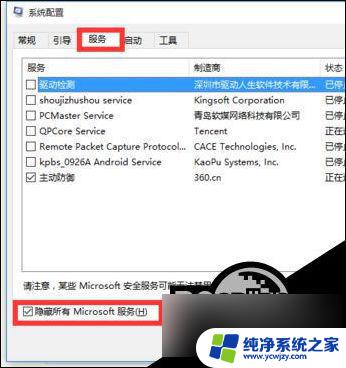
依次进入“控制面板”-“电源选项”界面,点击左侧的“选择电源按钮的功能”按钮。
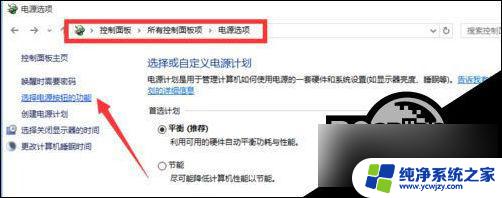
11、并从打开的新界面中,点击“更改当前不可用的设置”项。
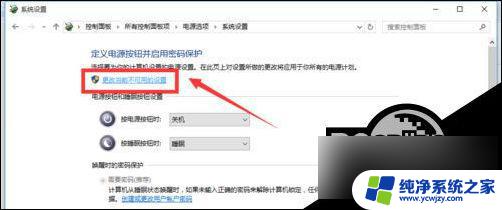
12、最后在“系统设置”界面中,从“关机设置”栏目中清除勾选“启用快速启动”项,点击“保存修改”按钮。至此有关电脑自动重启的问题就得到解决啦。
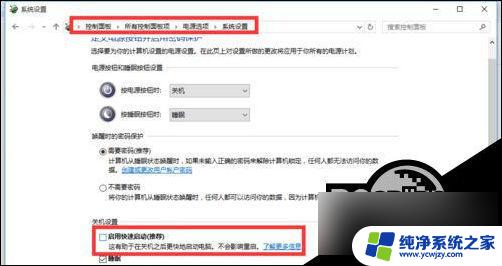
以上就是Windows 10 自动重启的全部内容,如果你也遇到了同样的情况,请参照我的方法来处理,希望对大家有所帮助。
- 上一篇: 你的密码已过期必须更改win10
- 下一篇: win10怎么设置电脑共享文件夹
windows10zd自动重启相关教程
- 电脑老是自动重启怎么解决 Win10经常自动重启怎么办
- 电脑关机了自动重启 Win10系统关机后自动重启解决方法
- 电脑点关机自动重启 Win10系统关机后自动重启的解决方法
- 自动重启电脑怎么设置 Win10系统自动重启关闭指南
- 电脑经常重启怎么解决 Win10经常自动重新启动怎么办
- win10点了关机却重启 电脑关机后自动重启问题解决方法
- windows一直重启怎么回事 Win10经常自动重启怎么解决
- win10关机重启 Win10系统关机后自动重启怎么修复
- win10一直让我重启 win10自动重启怎么解决
- win10点关机变重启 win10 2004一关机就自动重启如何解决
- win10没有文本文档
- windows不能搜索
- 微软正版激活码可以激活几次
- 电脑上宽带连接在哪里
- win10怎么修改时间
- 搜一下录音机
win10系统教程推荐
win10系统推荐